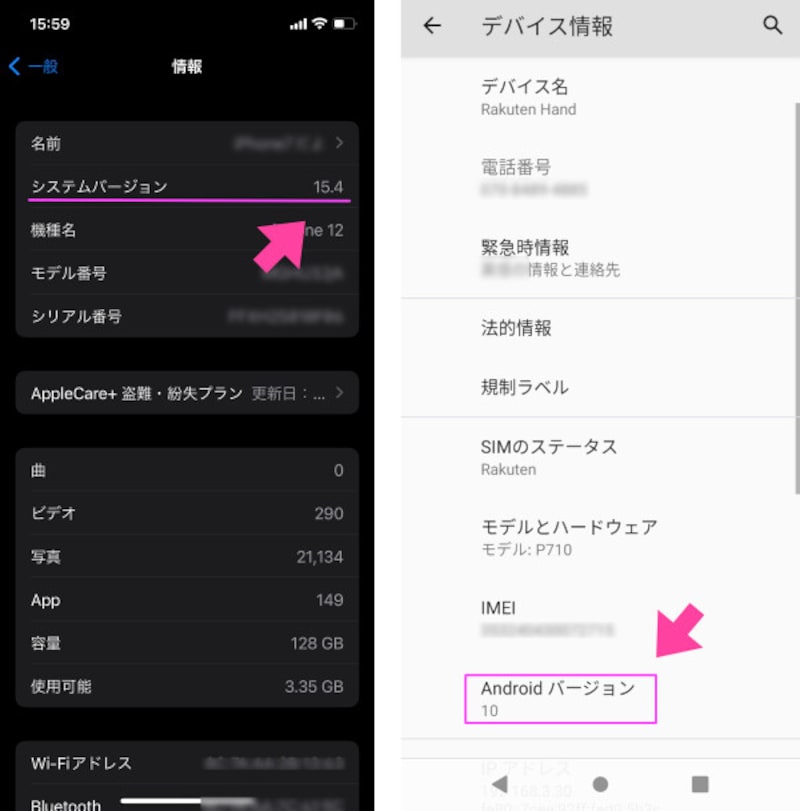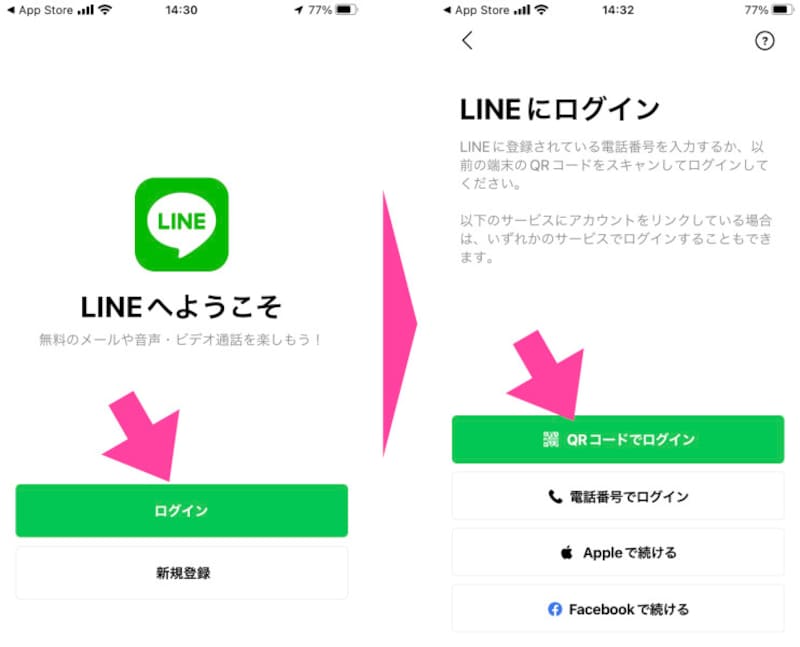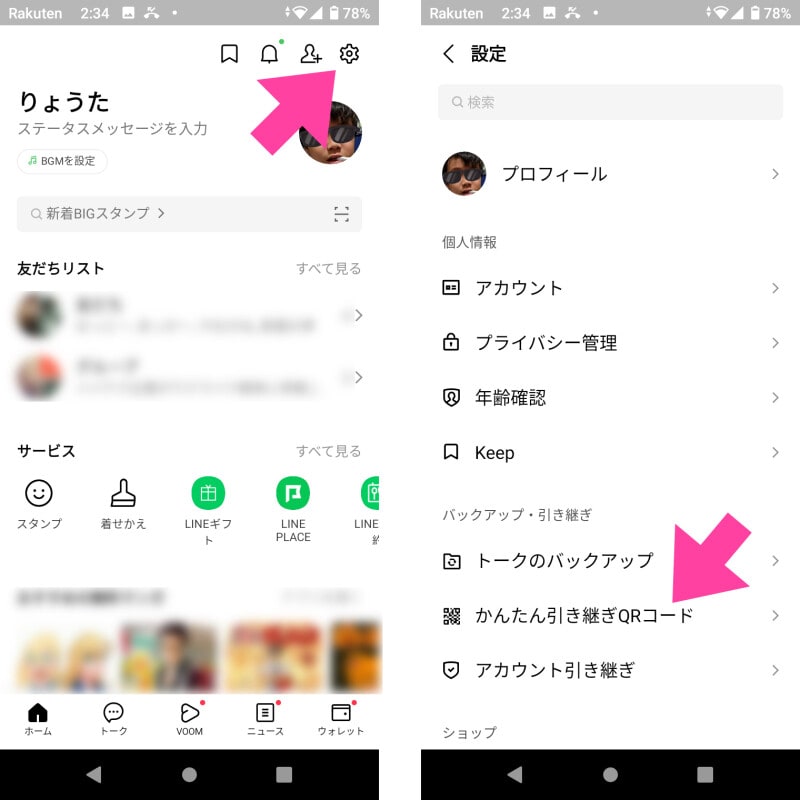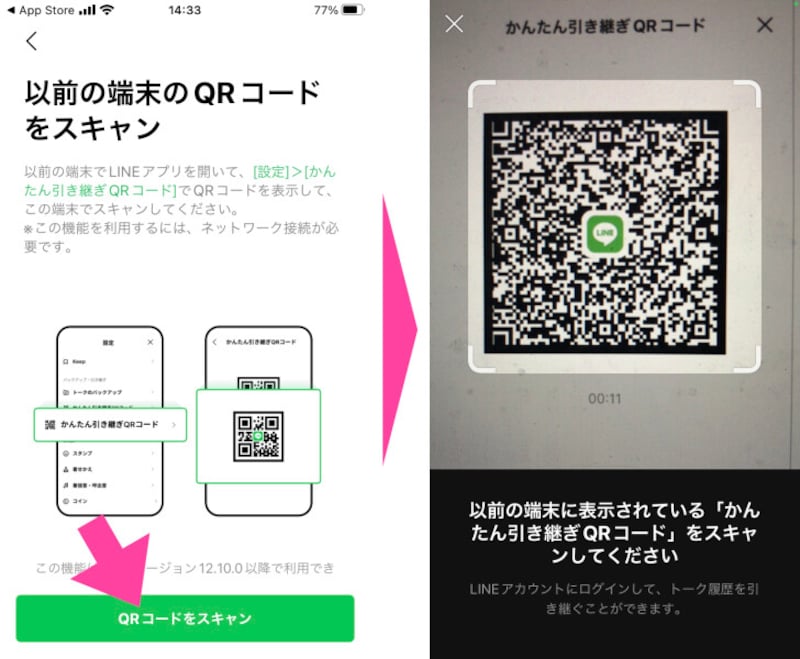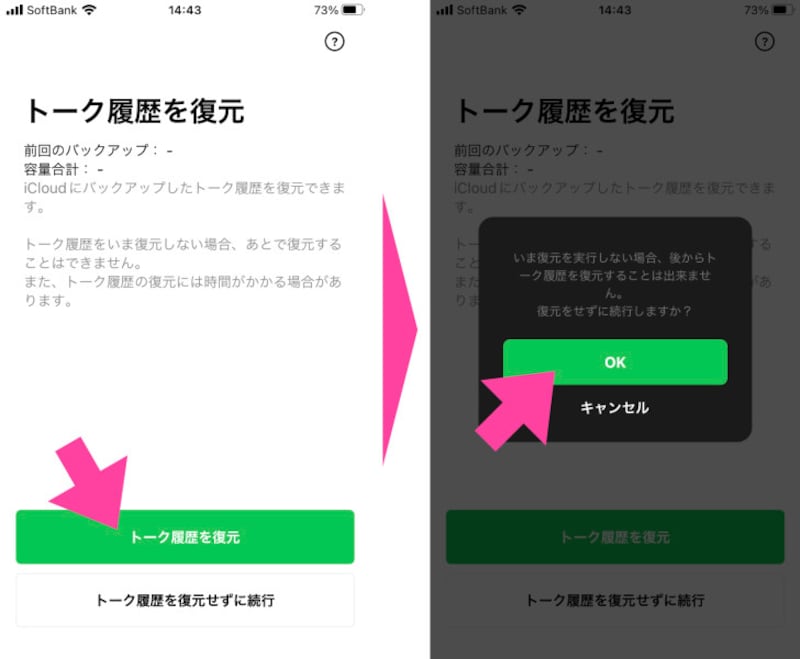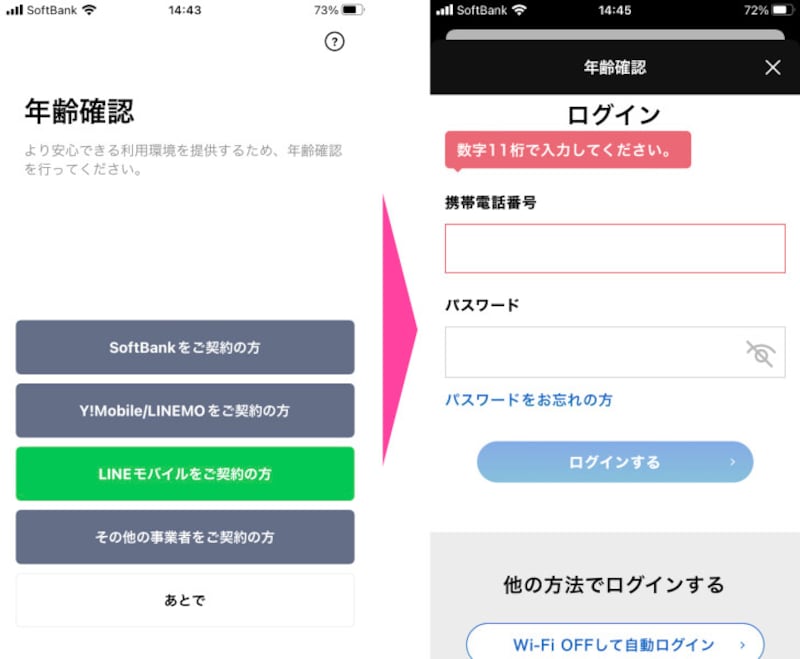LINEは、1アカウントにつきスマートフォン1台のみでしか使えません。そのため、アカウントを引き継ぎ(移行)しない限り、新しいスマートフォンでLINEアプリ(サービス)が使えません。
引き継ぎ前の準備
引き継ぎに必要なのは、今まで使っていたスマートフォン(移行元)と、これから使うスマートフォン(移行先)です。iPhoneからiPhoneでも、AndroidからAndroidでも、iPhoneからAndroid、AndroidからiPhoneでもQRコードでの引き継ぎが可能です。ただし、同機能を使う前に、移行元と移行先の2台のスマートフォンの、OSのバージョンを確認してください。また、2台のスマートフォンのLINEアプリを最新バージョンにアップデートしておいてください。同機能が使える、スマートフォンの仕様は以下の通りです。
スマートフォンのOSのバージョンは、iPhoneであれば「iOS 10以上」で、Androidであれば「Android 5以上」である必要があります。スマートフォンのOSバージョンを確認する方法は、下記の通りです。※LINEアプリとは関係ありません。使うのは各スマートフォンの「設定」アプリなどです。
・iPhone(iOS)バージョンを確認する方法
「設定」→「一般」→「情報」→「システムバージョン」
・AndroidのOSバージョンを確認する方法
「設定」→「システム」→「端末情報」→「Androidバージョン」
・LINEアプリをアップデートする
下記のリンクをスマートフォンでタップすると、それぞれLINEアプリをアップデートする画面にアクセスできます。アクセスした画面で、iOS=iPhoneで「アップデート」、Androidで「更新」と記された場合は、それぞれの表示をタップして、LINEアプリを最新バージョンへアップデート(更新)してください。
LINEアプリをアップデートする
・年齢確認に必要な各種パスワード
以上のOSバージョンの確認と、LINEアプリの最新バージョンへのアップデートが終わったら、いよいよアカウントを引き継いでいく……のですが、実は、そのほかにも年齢確認に必要なパスワード等が必要になります。
例えば移行先のスマートフォンが、ソフトバンクの場合。ソフトバンク専用の会員サービス「My Softbank」にログインする必要があります(電話番号とパスワードが必須)。同サービスにログインすることで、ユーザーの年齢を確認します。現段階で必要かどうかは未確認ですが、ドコモやauユーザー、楽天モバイルであれば、それぞれ「dアカウント」や「au ID」「楽天ID」のログインIDとパスワードを手元に用意しておくと安心です。
また、引き継ぎ作業が完了すると、移行元のLINEアプリが開けなくなります。引き継ぎ作業を行なう前に、今まで使っていた移行元のLINEデータを、バックアップしておくことも忘れずに。
いよいよアカウントの引き継ぎ方法です
今回は、移行元の「Rakuten Hand(Android 10)」から、移行先の「iPhone 7(iOS 15.1)」へ、「かんたん引き継ぎQRコード」を使ってアカウントを引き継いでみます。まずは、新たにLINEアプリを使いたいスマートフォンで、LINEアプリを開きます。「LINEへようこそ」という画面が開いたら「ログイン」をタップします。画面が切り替わったら「QRコードでログイン」を選びます。 次は、今まで使っていた移行元のスマートフォンで、LINEアプリの「ホーム」画面を開いてください。「ホーム」から「設定」画面へ行き、「かんたん引き継ぎQRコード」をタップします。すると画面いっぱいに引き継ぎ用のQRコードが表示されます。 あとは移行先のLINEアプリで、移行元のLINEアプリに表示されたQRコードを読み取ります。「以前の端末のQRコードをスキャン」と記された画面で、「QRコードをスキャン」をタップします。
もしかすると「以下の機能へのアクセスをLINEに許可してください」や「“LINE”から“写真”にアクセスしようとしています」という画面が表示されるかもしれません。その際は、前者は「続行」を、後者は「すべての写真へのアクセスを許可」を選択してください。
LINEアプリ内で、カメラが表示されます。移行元スマートフォンに表示されたQRコードを、移行先のカメラでスキャンしてください。すると一瞬でスキャンされ、画面に「以前の端末で本人確認する」と表示されます。 同時に、移行元のスマートフォン(LINEアプリ)には「新しい端末でこのQRコードをスキャンしましたか?」と表示されるので、「次へ」をタップします。そして次画面で、パスワード入力や顔や指紋認証などでロックを解除すると(本人確認が終了すると)、次へ進めます。
これで基本的な引き継ぎの手続きは完了したので、あとは移行先の新しいスマートフォンのLINEアプリを操作していきます。
移行先のLINE画面を見ると、移行元で設定していた顔写真などのアイコンや、「(ユーザー名)としてログイン」が表示されます。画面下部の「ログイン」をタップすると、「トーク履歴を復元」と表示されます。
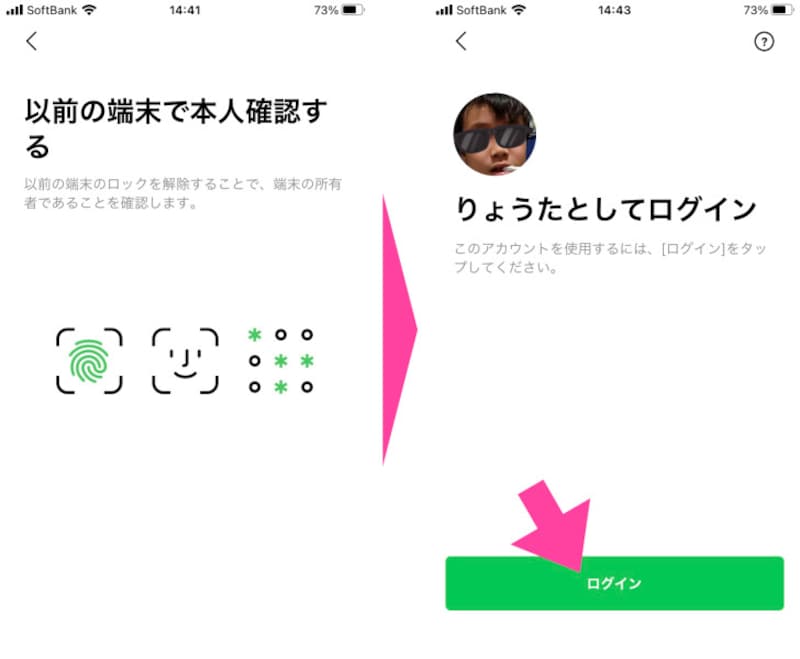
<移行元>のLINEアプリで「新しい端末でこのQRコードをスキャンしましたか?」と聞かれたらパスワード入力や顔・指紋認証でロックを解除する。同時に<移行先>のLINEアプリには「(ユーザー名)としてログイン」画面に切り替わる。「ログイン」をタップ
AndroidからiPhoneのように、OSが異なる場合での移行では、「トーク履歴を復元せずに続行」するしかありません。タップして先へ進みましょう。「いま復元しないと、2度と復元できませんよ?」といった意味の画面が表示されますが、「OK」をタップします。 次が、最も難関といえる「年齢確認」です。前述の通り、新たなスマートフォンがソフトバンクの場合は「My Softbank」へのログインが必要です。また、年齢確認を「あとで」行なうことも可能です。その場合は「あとで」を選択して進んでください。 これで引き継ぎは完了です。最後の年齢確認の段階で、パスワードが分からず焦りましたが、それ以外はスムーズかつ簡単でした。
なお、引き継ぎ後は移行元のLINEアプリが開けなくなります。引き継ぎ作業を行なう前に、データをバックアップしておきましょう。